So konfigurieren Sie die statische IPv4 -Adresse auf Ubuntu 20.04
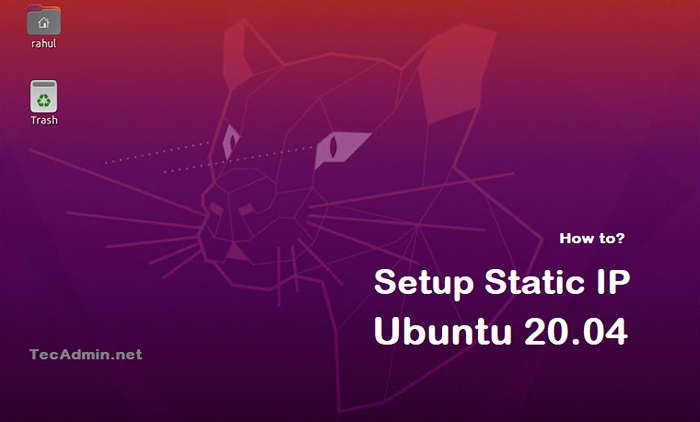
- 4140
- 846
- Hr. Moritz Bozsik
Frage - Wie setze ich eine statische IP -Adresse auf Ubuntu 20 fest.04 LTS -Desktop -Systeme? Schritte zum Festlegen der statischen IP -Adresse auf Ihrem Ubuntu -Desktop -System
Ubuntu 20.04 Systeme verwendet Netplan aus dem vorherigen LTS -System. Die Desktop -Systeme bieten eine attraktive grafische Benutzeroberfläche, um damit zu arbeiten. Mit der GUI können Sie einfach eine statische IP -Adresse auf Ihrem Ubuntu -System ändern oder festlegen.
Stellen Sie Ubuntu 20 eine statische IP ein.04
Sie müssen ein root- oder sudo privilegiertes Konto im Ubuntu -System haben. Melden Sie sich bei Ihrem Ubuntu 20 an.04 Desktop -System. Nach diesen offenen Einstellungen auf Ihrem Computer, wie im folgenden Screenshot gezeigt.
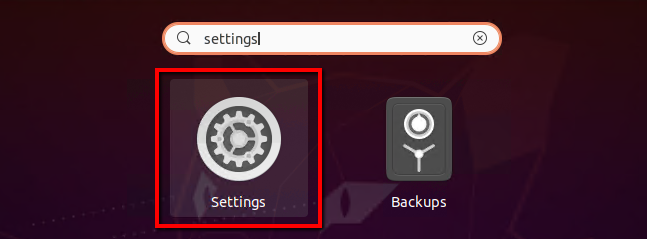
Klicken Sie im Fenster Einstellungen auf Netzwerk Tab in der linken Seitenleiste. Klicken Sie nach diesem Klicksymbol, um die Einstellung für Ihre System -Netzwerkschnittstelle zu öffnen, wie auf dem folgenden Bildschirm gezeigt.
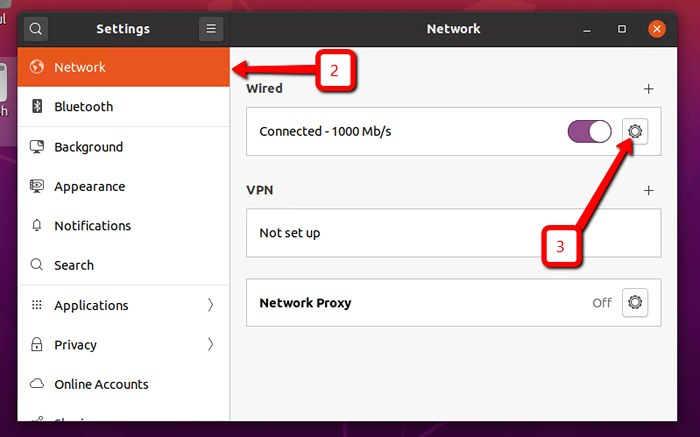
In diesem Fenster werden Ihnen die aktuelle IP -Adresse angezeigt, die auf Ihrem System konfiguriert ist.
Wählen Sie nun die aus IPv4 Tab
Dann unter der IPv4 -Methode wählen Sie die “Handbuch" Möglichkeit.
Im Abschnitt Adressen und festlegen und Ihre IP -Adresse, NetMask und Gateway. Sie können auch Remote -DNS -IP -Adressen festlegen. Wenn Sie nicht wissen, was Sie hier verwenden sollen 8.8.8.8 Und 8.8.4.4 Wie in unten im Screenshot gezeigt.
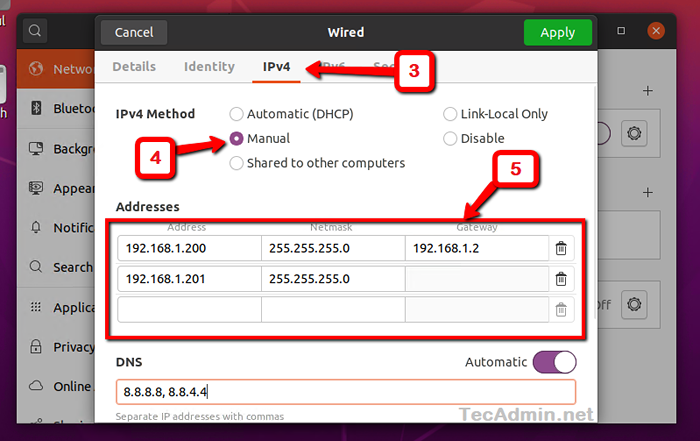
Zeigen Sie aktuelle IPs auf Ubuntu an
Sie können die aktuelle statische IP unter der Registerkarte Details anzeigen.
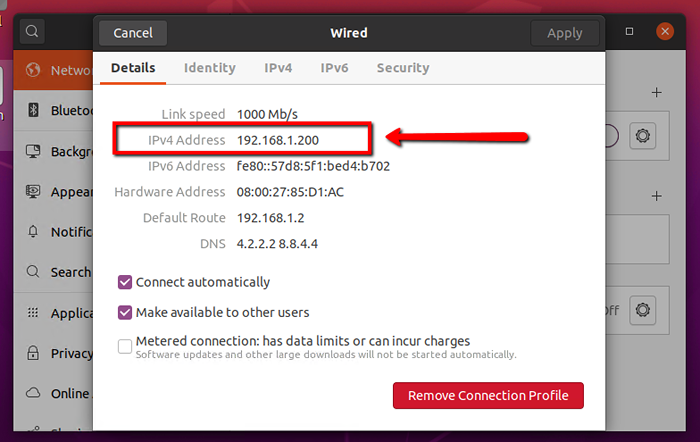
So anzeigen IP in der Befehlszeile angezeigt. Drücken Sie Strg + Alt + t So starten Sie das Terminal auf Ihrem Ubuntu -System. Geben Sie dann den folgenden Befehl ein, um alle auf Ihrem System konfigurierten IP -Adressen anzuzeigen.
IP -Addr -Show
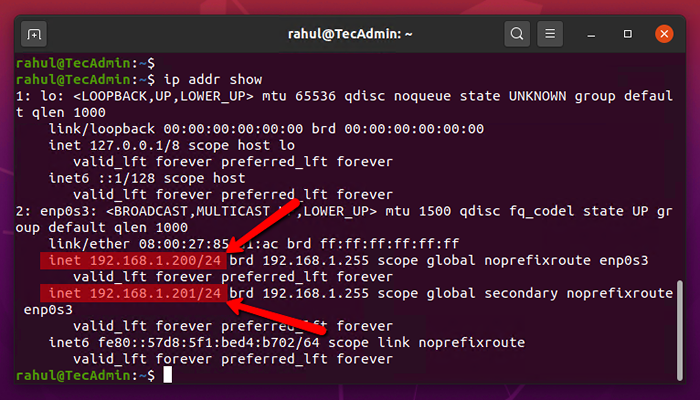
- « So überprüfen Sie die IP -Adresse auf Ubuntu 20.04 (Desktop)
- So konfigurieren Sie Nginx für WordPress Permalinks »

